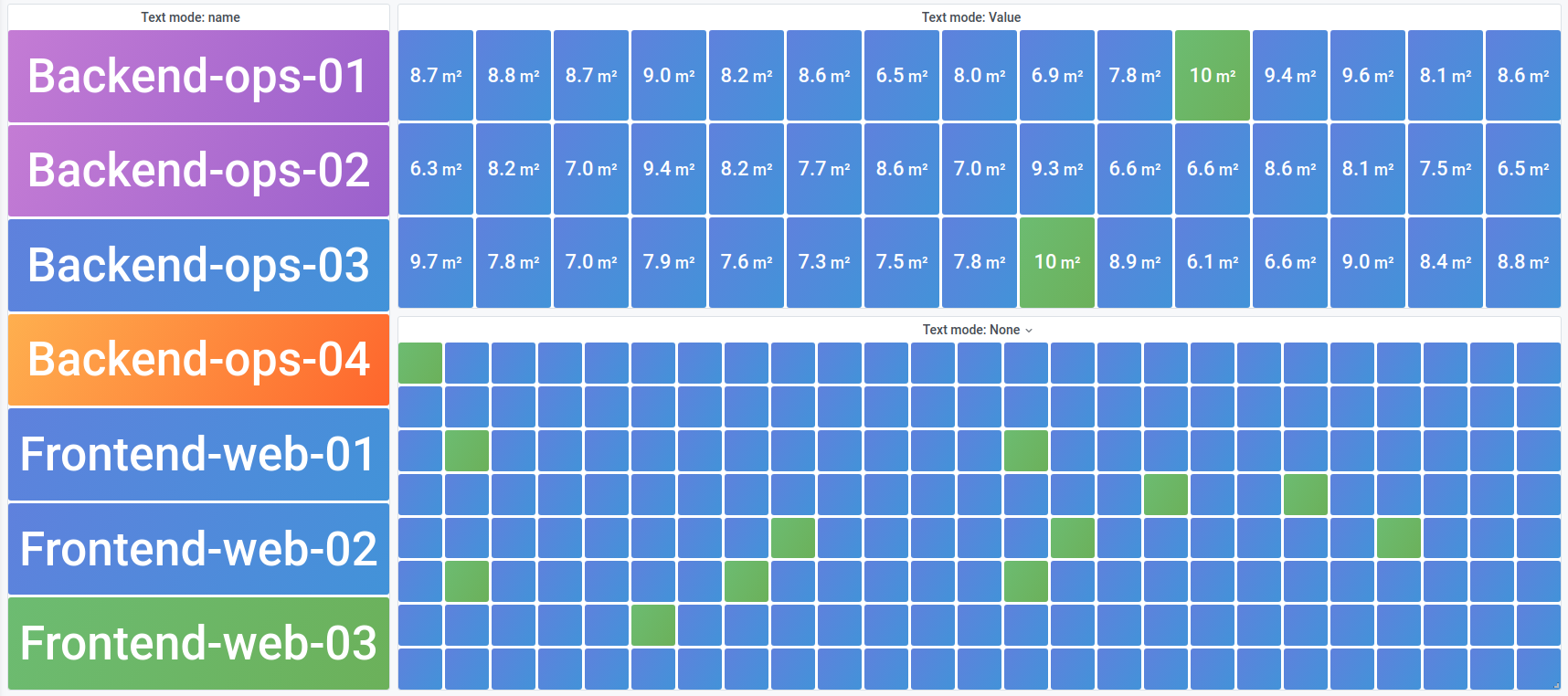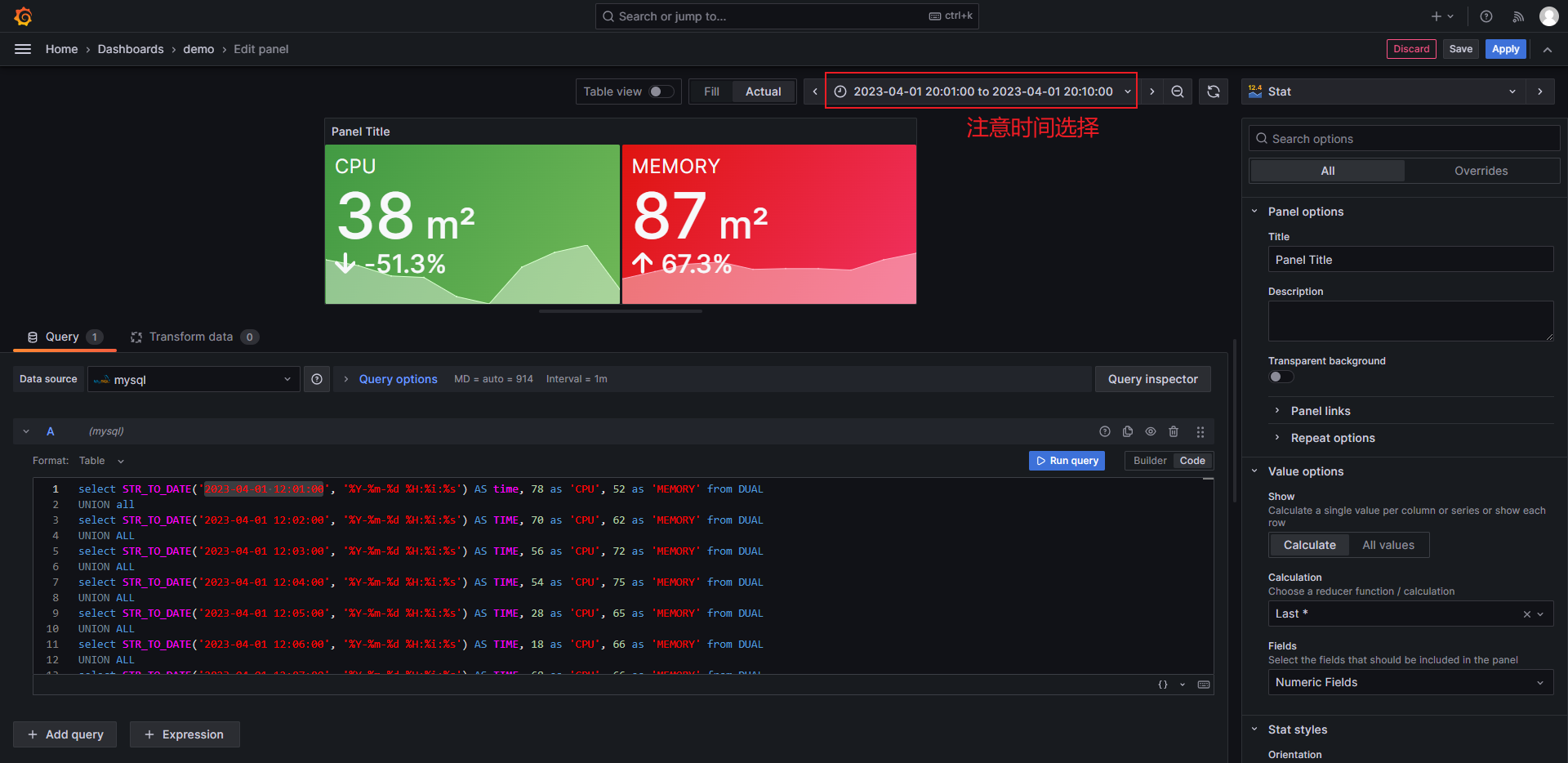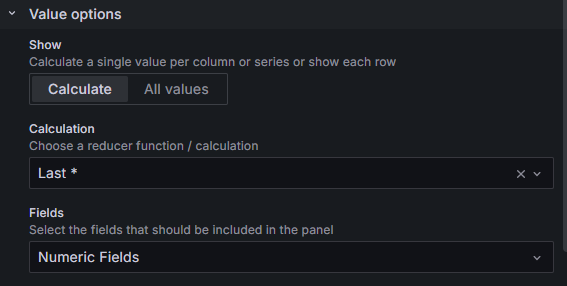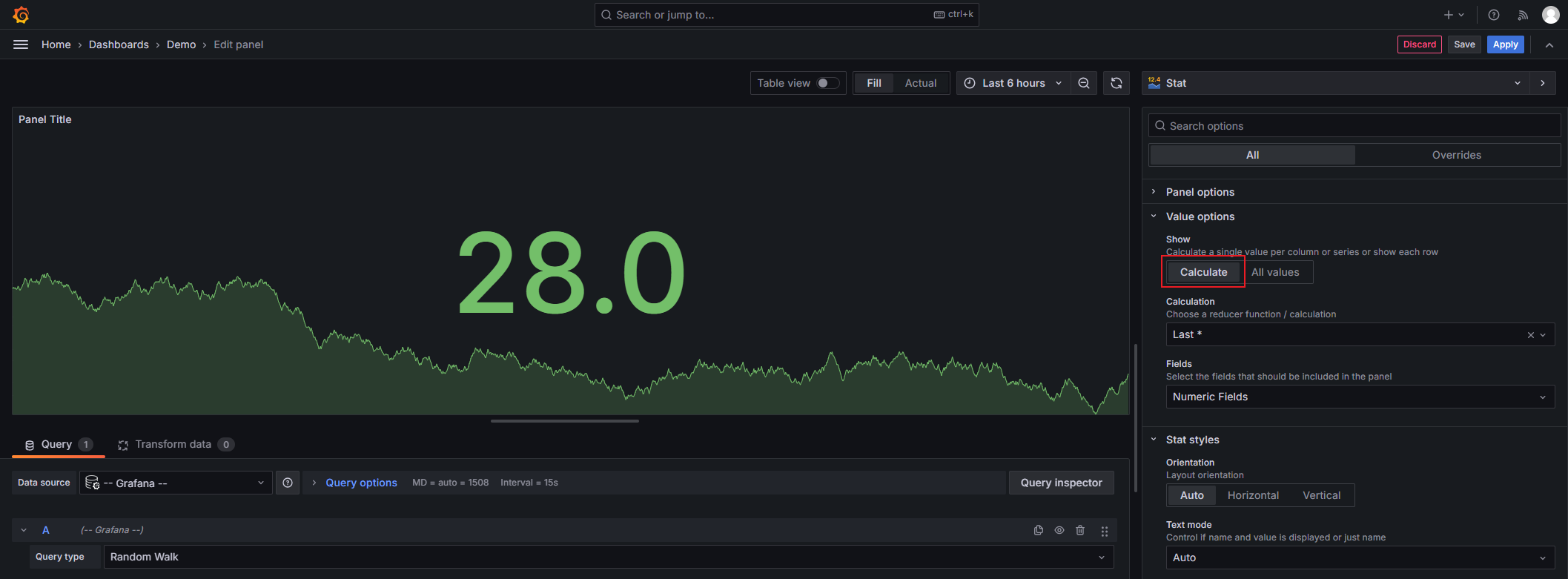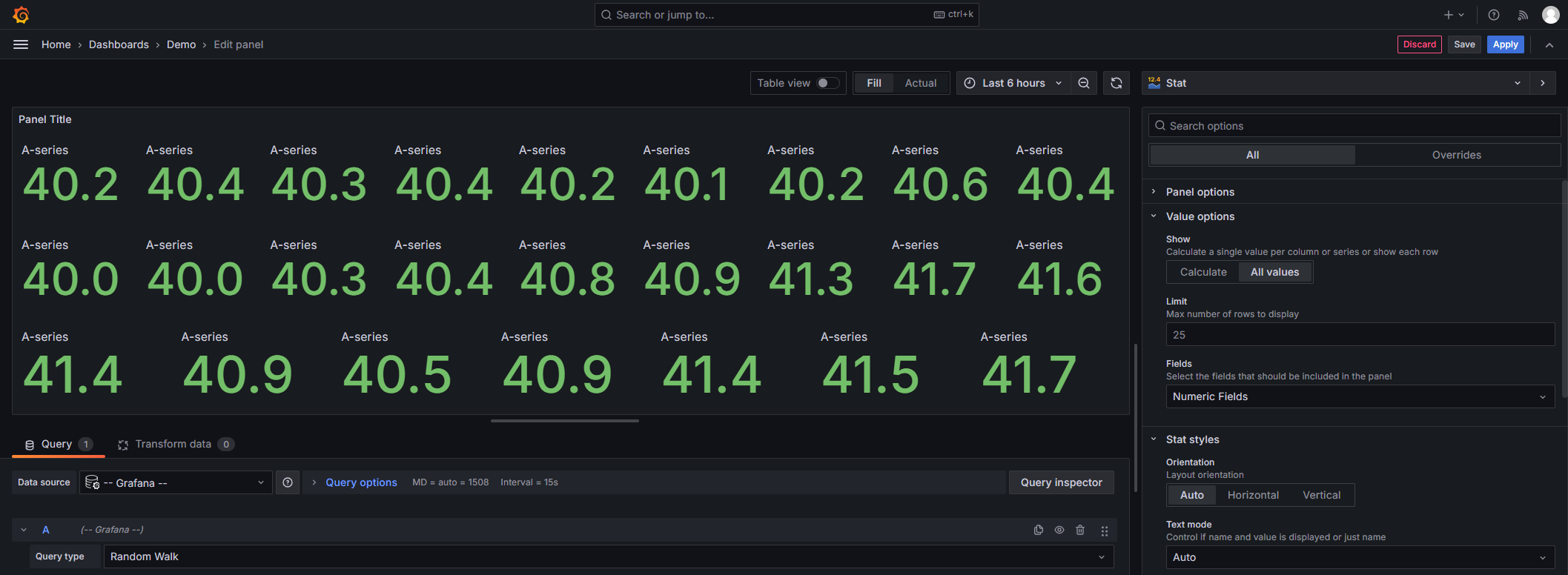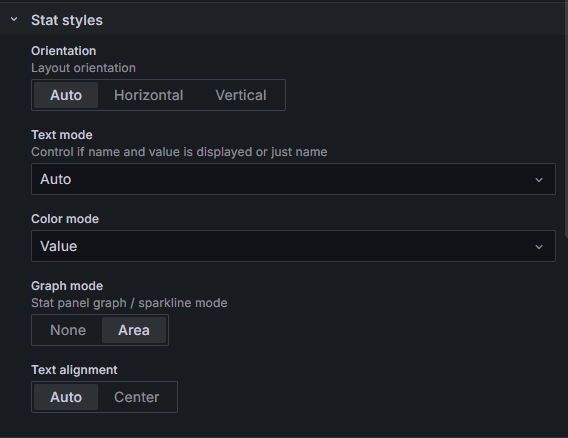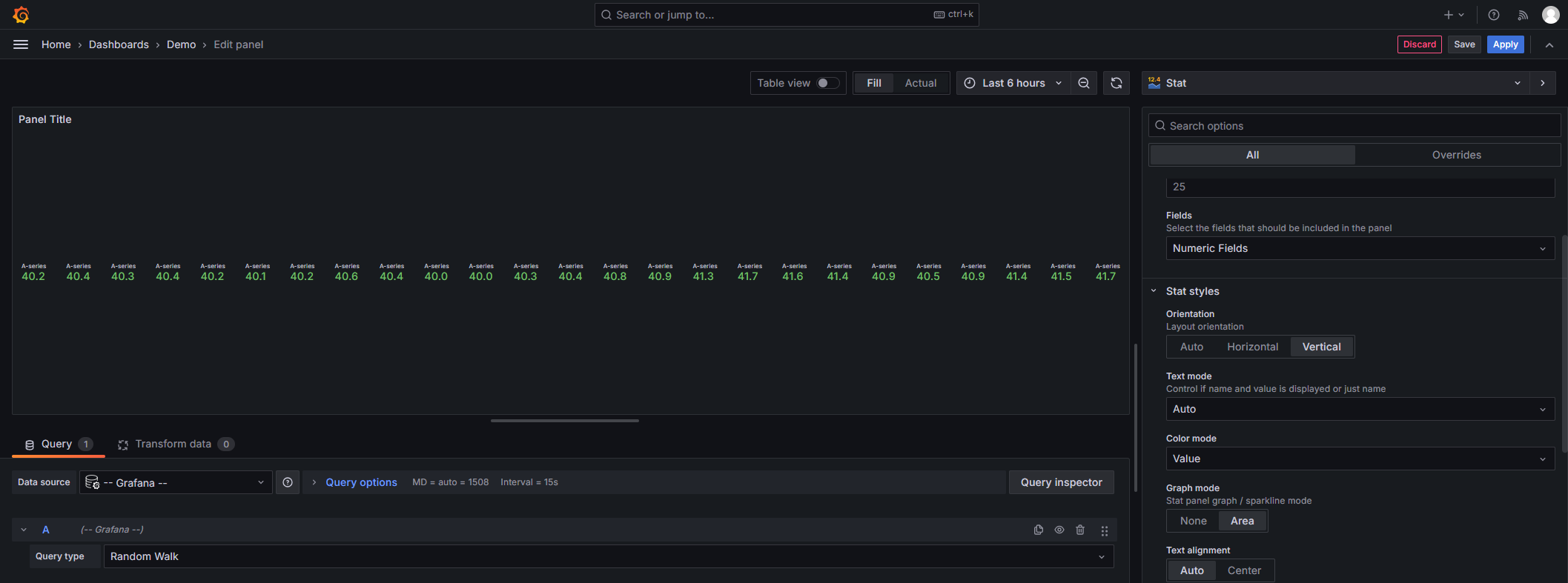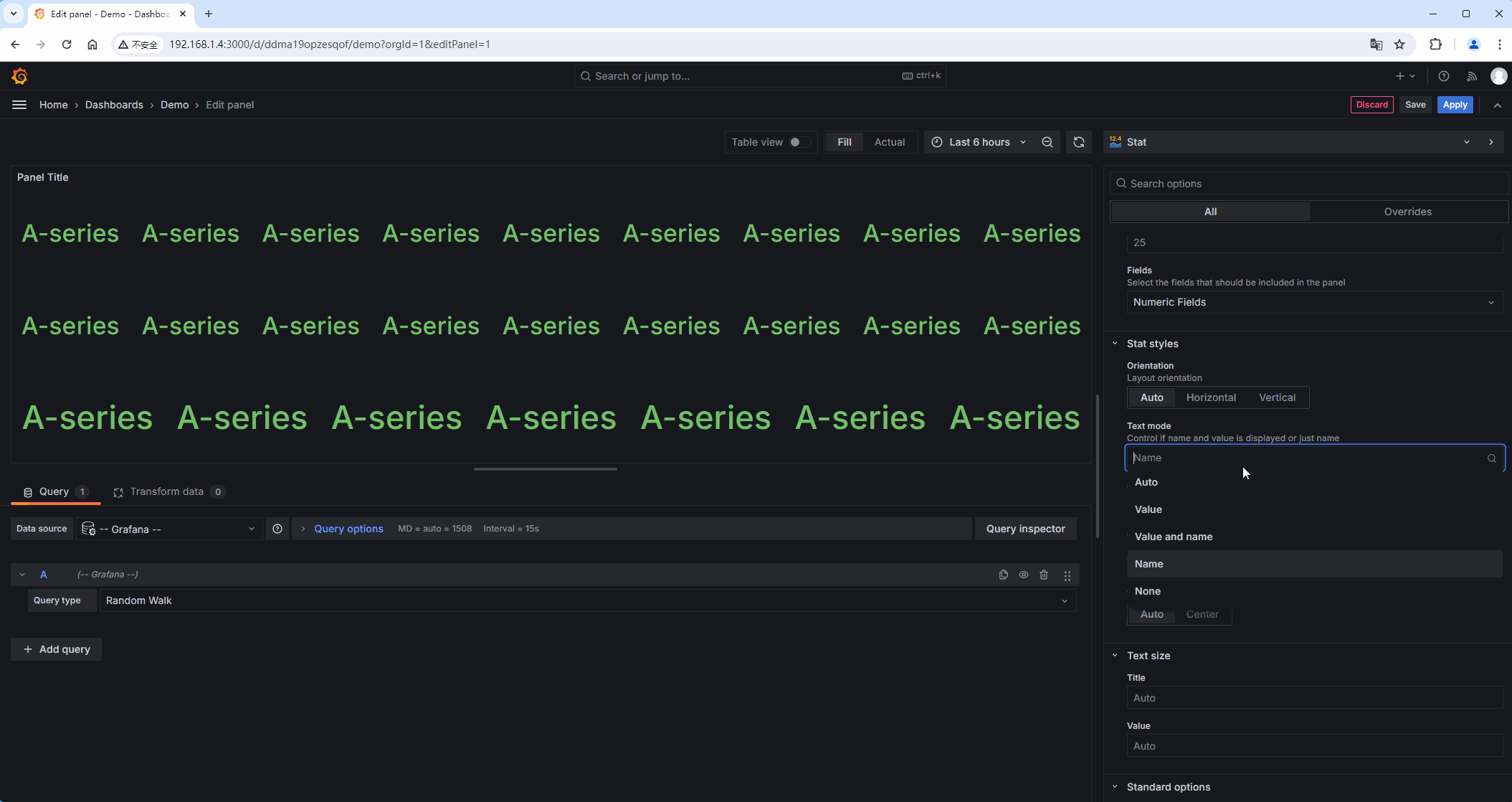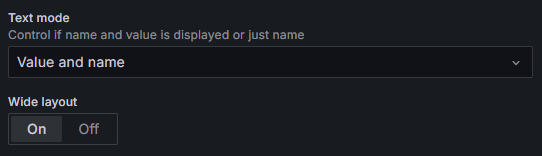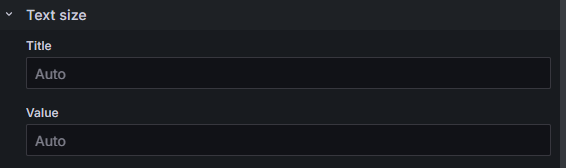在 Grafana 和许多其他监控和数据分析工具的上下文中,Stat 通常指的是一种简单的可视化面板,用于展示单个数值或统计信息。这种面板通常用于快速查看某个指标或度量的当前值或最近的值。
Stat 面板可能包含以下信息:
统计(Stat)用来显示一个大的统计值,并可选择图形火花线,您可以使用阈值或覆盖值来控制背景或值的颜色。例如:

注意:此可视化取代了 Singlestat 可视化,后者在 Grafana 7.0 中被弃用,并在 Grafana 8.0 中被移除。
默认情况下,统计会显示以下内容之一:
仅显示单一序列或字段的值。
多个系列或字段的值和名称。
可以使用文本模式控制文本的显示方式。
示例截图:
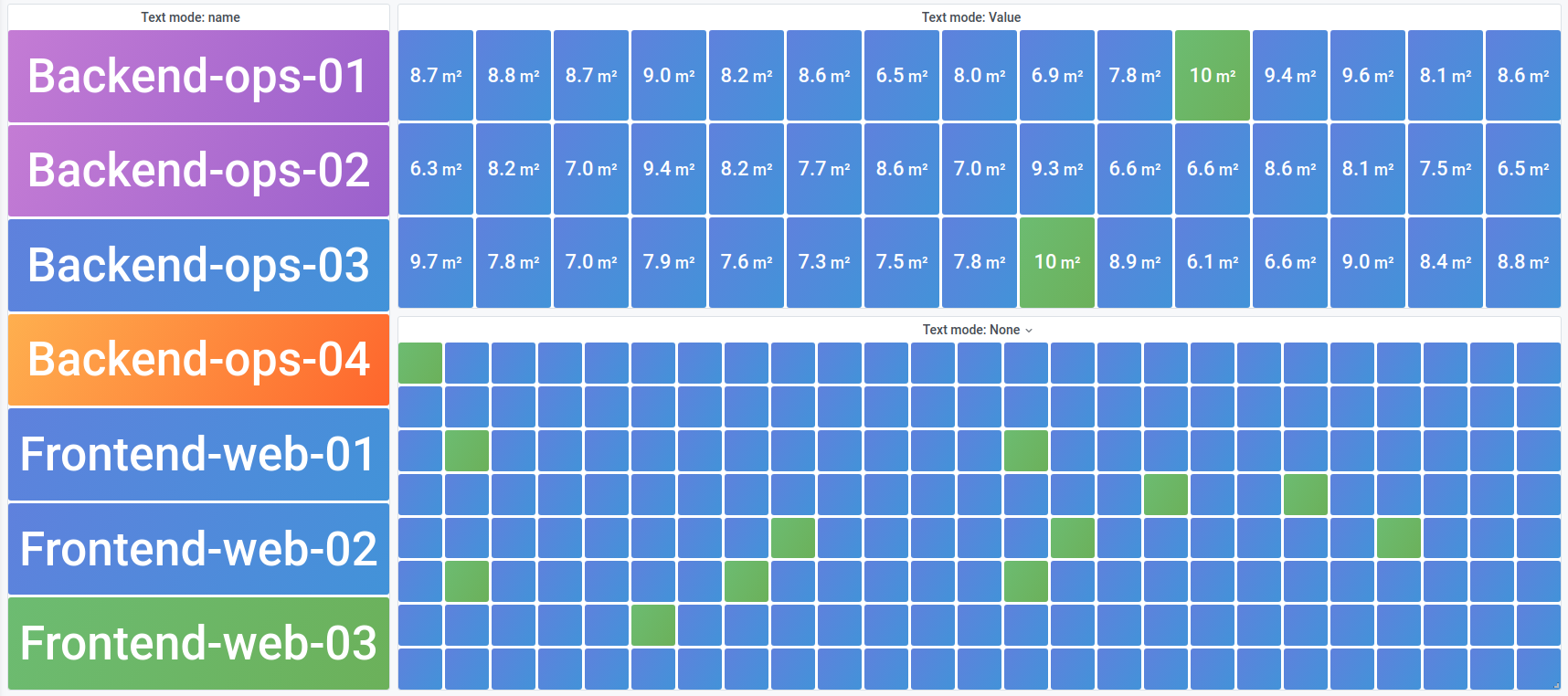
公共广告位-后端
一个示例
该示例将使用 MySQL 作为数据源,为了演示统计图表的用法,我们特意提供了如下SQL语句:
select STR_TO_DATE('2023-04-01 12:01:00', '%Y-%m-%d %H:%i:%s') AS time, 78 as 'CPU', 52 as 'MEMORY' from DUAL
UNION all
select STR_TO_DATE('2023-04-01 12:02:00', '%Y-%m-%d %H:%i:%s') AS TIME, 70 as 'CPU', 62 as 'MEMORY' from DUAL
UNION ALL
select STR_TO_DATE('2023-04-01 12:03:00', '%Y-%m-%d %H:%i:%s') AS TIME, 56 as 'CPU', 72 as 'MEMORY' from DUAL
UNION ALL
select STR_TO_DATE('2023-04-01 12:04:00', '%Y-%m-%d %H:%i:%s') AS TIME, 54 as 'CPU', 75 as 'MEMORY' from DUAL
UNION ALL
select STR_TO_DATE('2023-04-01 12:05:00', '%Y-%m-%d %H:%i:%s') AS TIME, 28 as 'CPU', 65 as 'MEMORY' from DUAL
UNION ALL
select STR_TO_DATE('2023-04-01 12:06:00', '%Y-%m-%d %H:%i:%s') AS TIME, 18 as 'CPU', 66 as 'MEMORY' from DUAL
UNION ALL
select STR_TO_DATE('2023-04-01 12:07:00', '%Y-%m-%d %H:%i:%s') AS TIME, 68 as 'CPU', 66 as 'MEMORY' from DUAL
UNION ALL
select STR_TO_DATE('2023-04-01 12:08:00', '%Y-%m-%d %H:%i:%s') AS TIME, 88 as 'CPU', 64 as 'MEMORY' from DUAL
UNION ALL
select STR_TO_DATE('2023-04-01 12:09:00', '%Y-%m-%d %H:%i:%s') AS TIME, 98 as 'CPU', 78 as 'MEMORY' from DUAL
UNION ALL
select STR_TO_DATE('2023-04-01 12:10:00', '%Y-%m-%d %H:%i:%s') AS TIME, 38 as 'CPU', 87 as 'MEMORY' from DUAL运行上面 SQL 语句,数据表格如下:

然后,将上述 SQL 语句作为 Grafana 的统计图表的数据输入源,如下图:
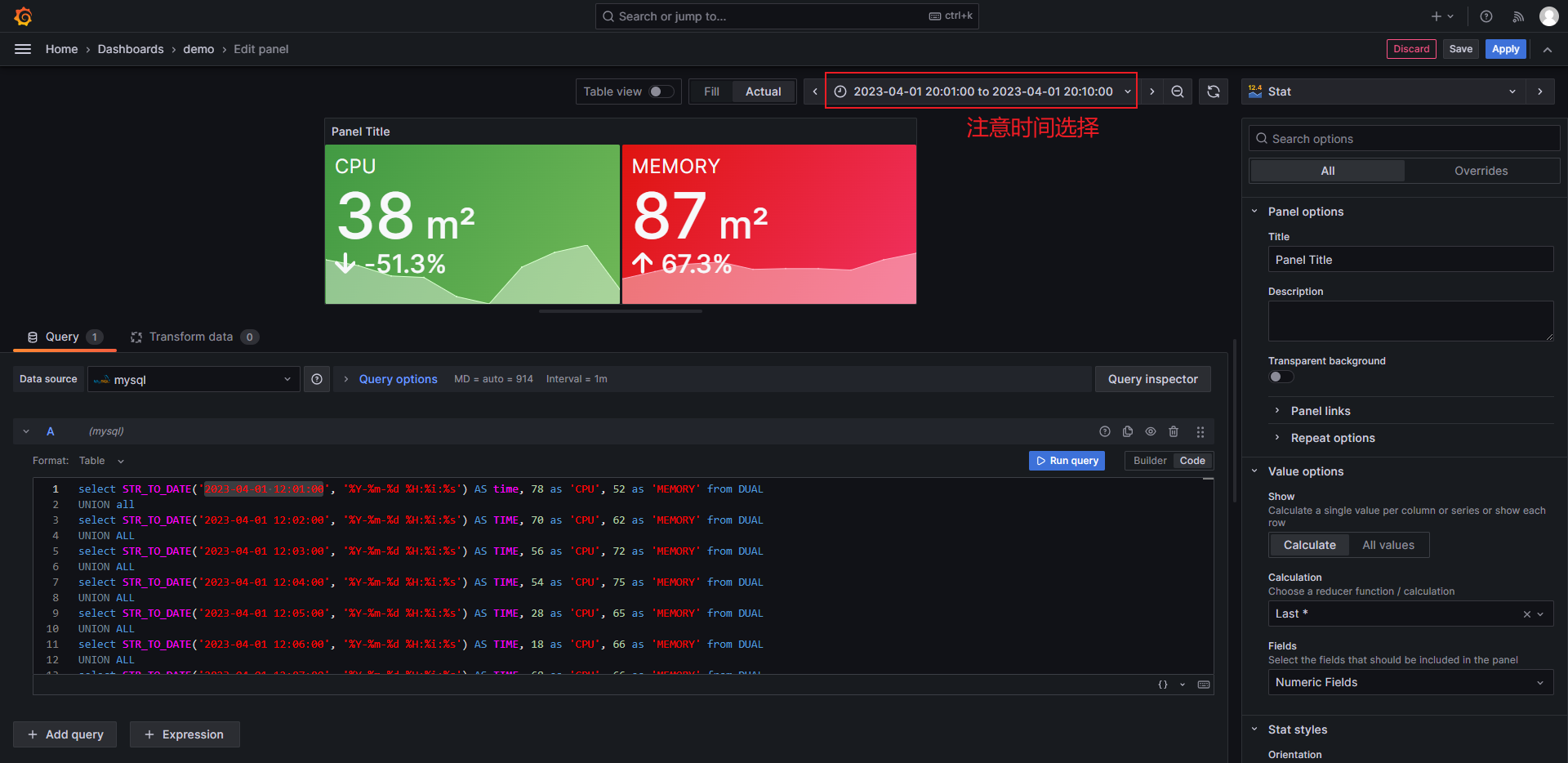
注意:统计图表底部的曲线图跟我们选择的筛选时间有关的,如果要显示上述模拟数据的曲线图,需要将时间范围选择为“2023-04-01 12:01:00”至“2023-04-01 12:10:00”。
自动布局调整
面板会根据仪表盘的可用宽度和高度自动调整布局。如果面板太小,它会自动隐藏图表(火花线)。
Value options
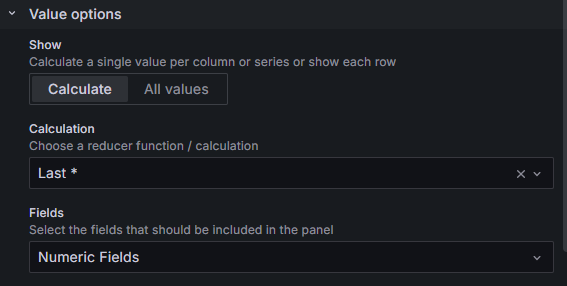
使用以下选项可改进可视化显示数值的方式:
Show
显示每列或系列的单个值,或显示每行的值。
Calculate
显示基于所有行的计算值。例如:
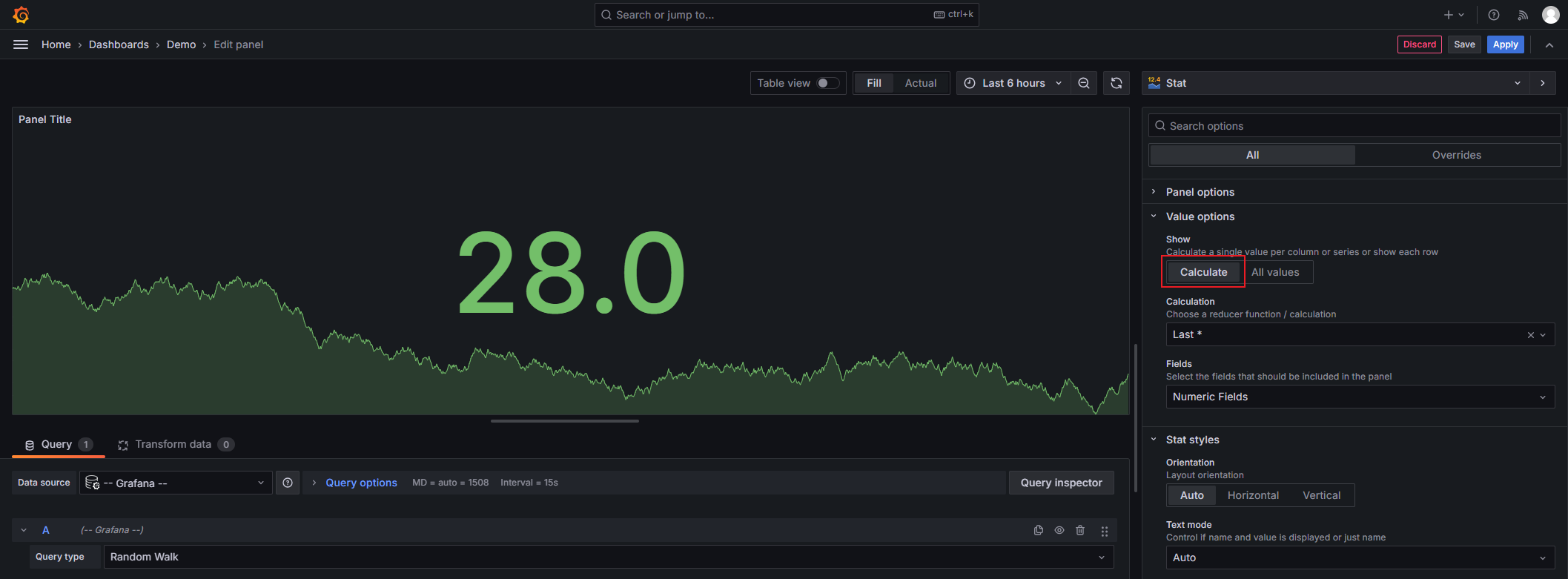
All values
为每一行显示单独的统计信息。如果选择此选项,还可以限制要显示的行数。例如:
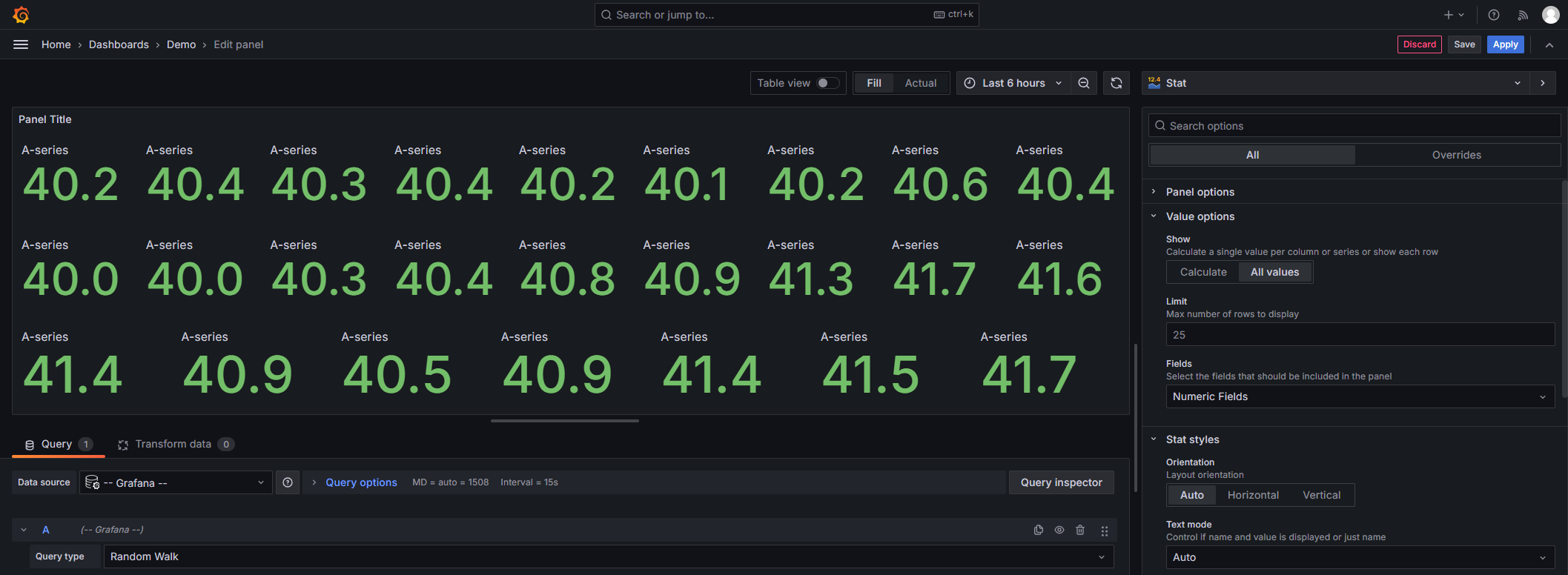
Stat styles
为您的可视化设计样式。
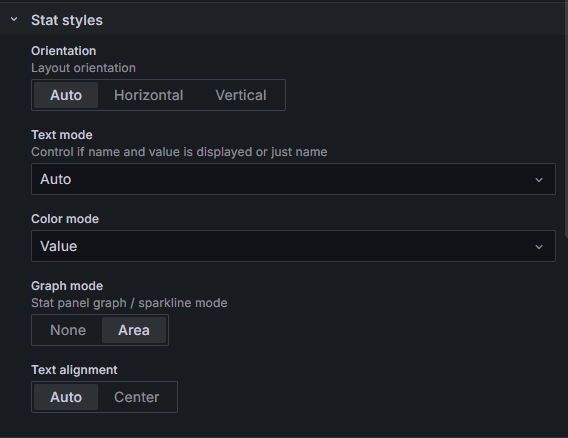
Orientation(方向)
选择堆叠方向。
例如:选择 Vertical,如下图:
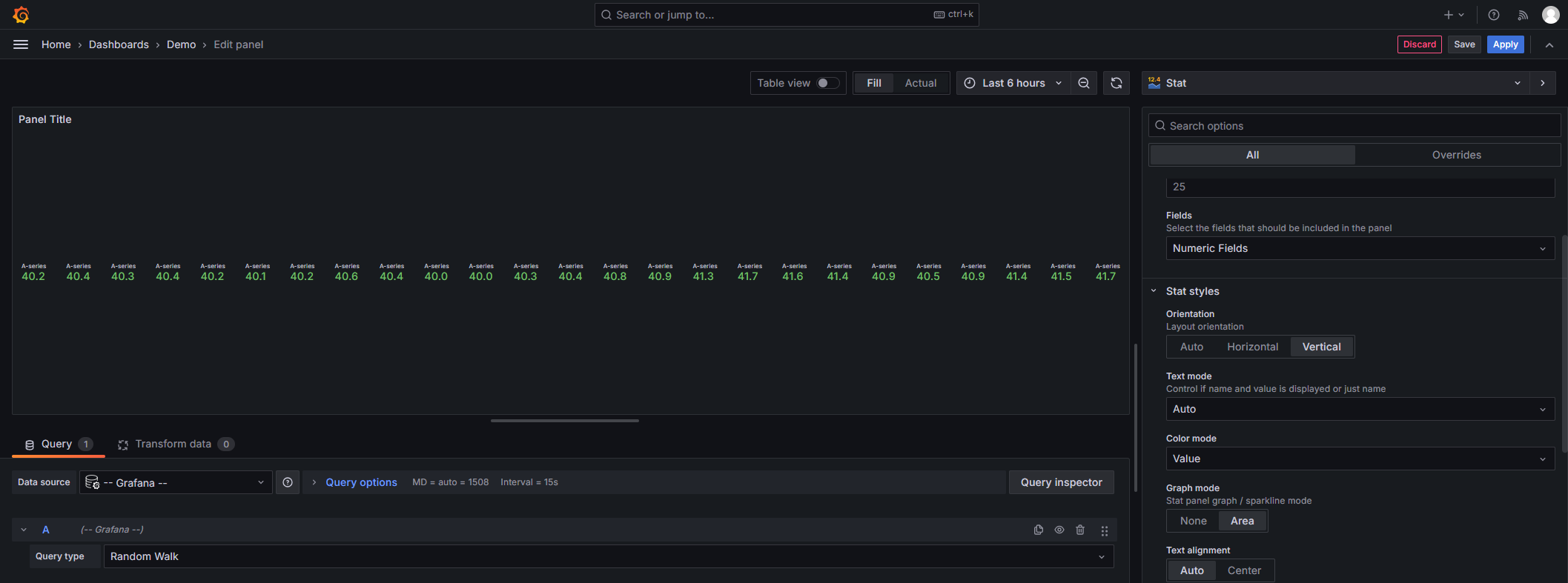
Text mode(文本模式)
您可以使用文本模式选项来控制可视化渲染的文本内容。如果数值不重要,只有名称和颜色重要,则将文本模式更改为 Name。值仍将用于确定颜色,并显示在工具提示中。
Auto - 如果数据包含多个系列或字段,则同时显示名称和值。
Auto - 只显示值,不显示名称,名称会显示在悬停工具提示中。
Value 和 name - 始终显示值和名称。
Name - 显示名称而不是值,值显示在悬停工具提示中。
None- 不显示任何内容(空),名称和值显示在悬停工具提示中。
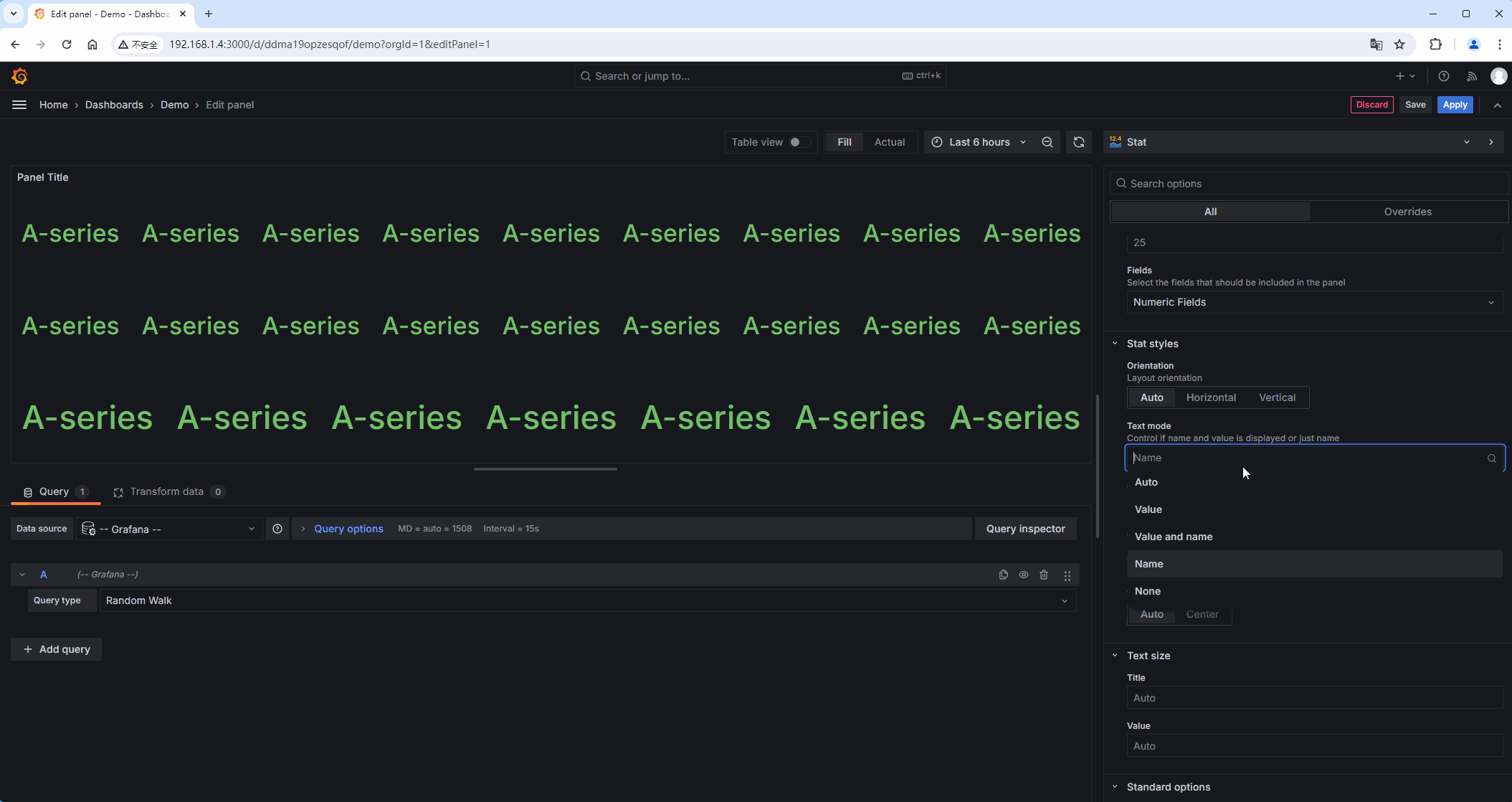
Color mode(颜色模式)
选择颜色模式。

Wide layout(宽布局)
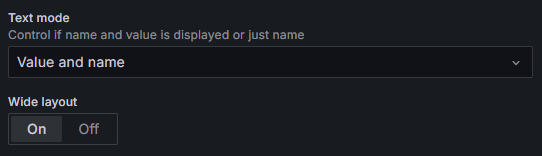
设置是否启用宽布局。默认情况下启用宽幅布局。
On - 启用宽幅布局。
Off - 禁用宽幅布局。
注意:此选项仅在文本模式设置为“Value and name”时适用。启用宽布局后,如果面板足够宽,值和名称将并排显示,值位于右侧。禁用宽布局时,值始终显示在名称下方。
Graph mode

选择图形和火花线模式。
Text alignment(文本对齐方式)
选择对齐模式。
Show percent change(显示百分比变化)
设置是否显示百分比变化。默认已禁用。
注意:当值选项下的显示设置设置为所有值时,此选项不适用。
Text size(文本大小)
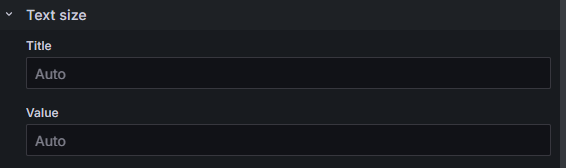
调整仪器文本的大小。
Title - 输入仪器标题大小的数值。
Value - 输入仪器值大小的数值。